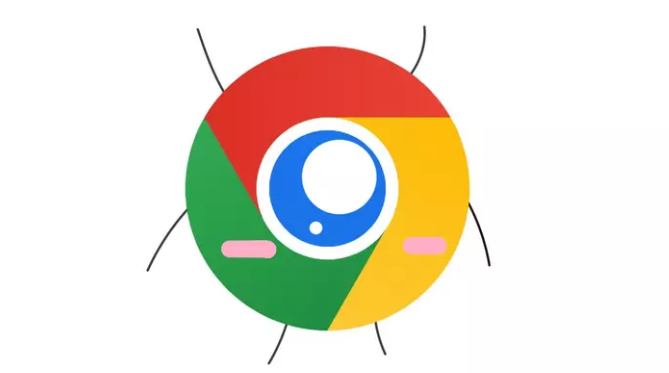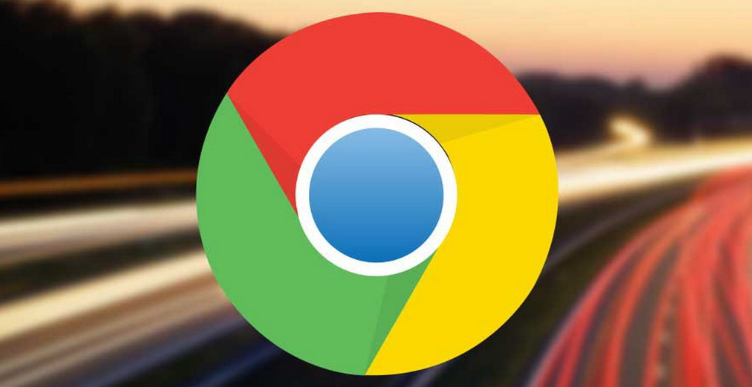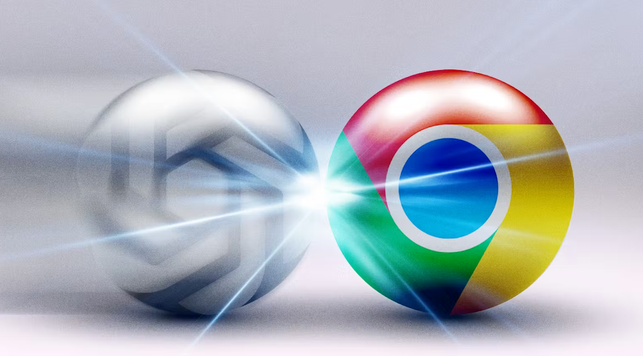教程详情

1. 切换至隐身模式尝试下载
- 打开Chrome浏览器,点击右上角三个点的菜单按钮,选择“新建隐身窗口”。进入隐身模式后,再次尝试下载文件。这种模式会临时禁用所有扩展程序和缓存数据,可能绕过导致权限冲突的因素。
2. 改用“另存为”方式保存文件
- 右键点击需要下载的链接,在弹出的菜单中选择“另存为”。若此选项不可用或仍出现错误提示,则需继续后续步骤。这种方法能手动指定存储路径,避免自动保存时触发系统限制。
3. 调整默认下载路径到桌面或文档文件夹
- 进入Chrome设置页面(通过三点菜单→设置),找到“高级”下的“下载”选项,点击“更改”按钮。将保存位置修改为桌面或其他常用文件夹,并确保关闭“下载前询问每个文件的保存位置”开关。新路径通常具有更高的写入权限,可解决因原路径损坏导致的失败问题。
4. 允许安装来自任何来源的应用
- 前往Windows设置中的“应用”板块,在左侧选择“应用和功能”,右侧下拉菜单改为“任何位置或安装非Microsoft应用程序时发出警告”。此操作赋予Chrome足够的系统级权限来执行第三方软件安装任务。
5. 清理浏览器缓存与Cookie数据
- 通过三点菜单→更多工具→清除浏览数据,勾选“所有时间”范围内的“浏览历史记录”“Cookies”和“缓存图像”,点击清除按钮。残留的旧数据可能干扰当前下载流程,清除后可恢复干净的运行环境。
6. 暂时禁用所有浏览器扩展程序
- 访问Chrome扩展管理页(三点菜单→更多工具→扩展程序),逐个关闭正在运行的插件,甚至卸载不必要的扩展。某些安全类或广告拦截插件可能会误判下载行为为风险操作,从而阻止正常流程。
7. 检查并更新Chrome至最新版本
- 点击三点菜单→帮助→关于Google Chrome,系统会自动检测更新并完成安装。旧版本可能存在与新版操作系统不兼容的问题,升级后能修复已知的软件缺陷。
8. 重置浏览器设置为默认状态
- 在Chrome设置的“高级”区域找到“重置和清理”部分,执行“将设置恢复为原始默认设置”。该操作会撤销所有个性化配置,消除因误改参数造成的异常状况。
9. 彻底卸载后重新安装Chrome浏览器
- 如果上述方法均无效,说明现有安装包可能已损坏。完全删除当前的Chrome程序,重新从官网下载安装包进行全新安装,确保获得完整的权限配置。
按照上述步骤操作,用户能够逐步排查并解决Chrome浏览器因权限不足导致的下载安装失败问题,恢复正常的文件获取能力。